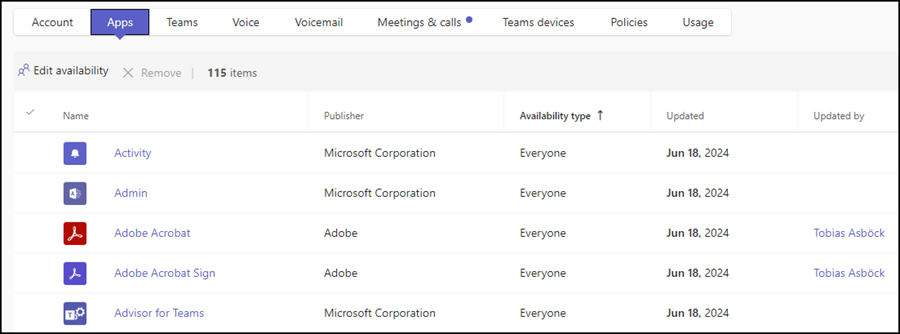Im November 2023 angekündigt wurde im Teams Admin Center Phase 2 von App Centric Management gestartet. App Centric Management ersetzt die App Permission Policies.
- App Centric Management Phase 1 hat alle Tenants ohne Custom App Permission Policies betroffen. Phase 1 sollte abgeschlossen sein.
- App Centric Management Phase 2 betrifft alle Tenants mit Custom App Permission Policies.
- App Centric Management Phase 3 betrifft alle Tenants mit fehlender oder fehlerhafter Migration aus Phase 1 und 2. In dem Fall wird Microsoft selbstständig eine Migration durchführen. Phase 3 ist für Anfang 2025 geplant.
**************
Update vom 17. August 2024:
Phase 2 wurde von Microsoft pausiert und soll bis Ende September fortgesetzt werden.
Phase 3 ist neu für Anfang 2025 geplant.
Update vom 26. Oktober 2024:
Phase 2 wird ab November fortgesetzt.
**************
Das Teams Admin Center informiert über die Veränderung an App Permission Policies, wenn Phase 2 in deinem Tenant gestartet ist. Deinem Konto muss die Rolle Teams Administrator zugewiesen sein.
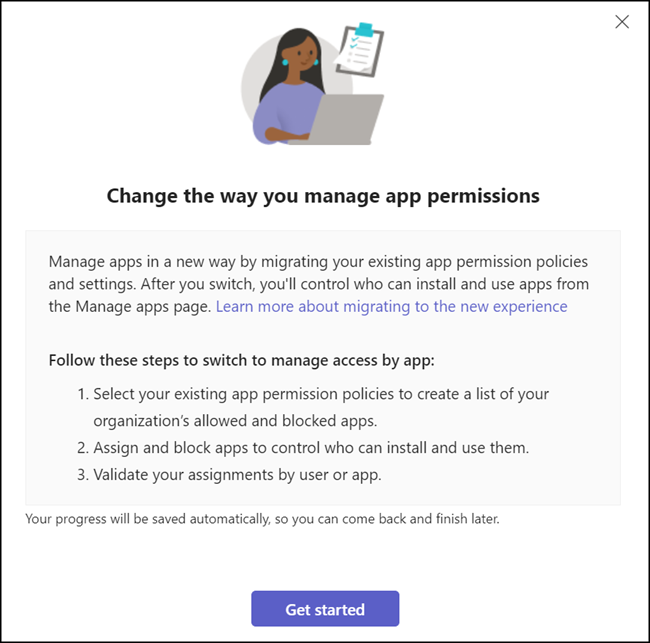
Durch Phase 2 führt ein Migrationsassistent. Schlecht vorbereitet ist der Assistent nicht. Die Schritte sind zudem hier beschrieben. Du kannst die gesamte Migration nur einmal durchführen.
- Der Assistent listet alle App Permission Policies. Wähle alle zu migrierenden Policies aus.
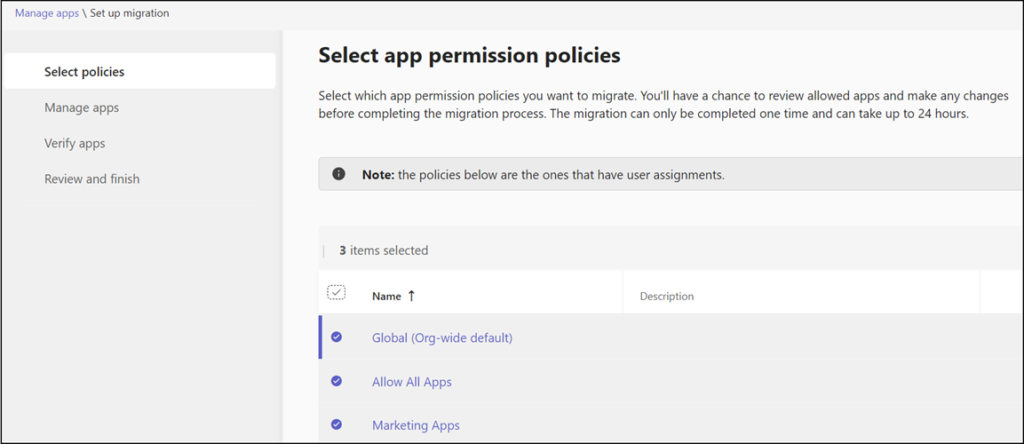
- Der Assistent sammelt den Status aller Teams Apps. Es kann einige Minuten dauern.
- Die Zusammenfassung inkludiert drei Abschnitte.
- Für alle Konten verfügbare Teams Apps
- Für ausgewählte Benutzerkonten und Gruppen verfügbare Teams Apps
- Für niemanden verfügbare Teams Apps
Die Abschnitte bilden sich aus den Konfigurationen der Custom App Permission Policies, der globalen App Permission Policy und der aktuell konfigurierten Apps. Bist du mit dem Ergebnis nicht zufrieden, kannst du den Assistent zurücksetzen und die App-Konfigurationen und App Permission Policies vor der Migration anpassen.
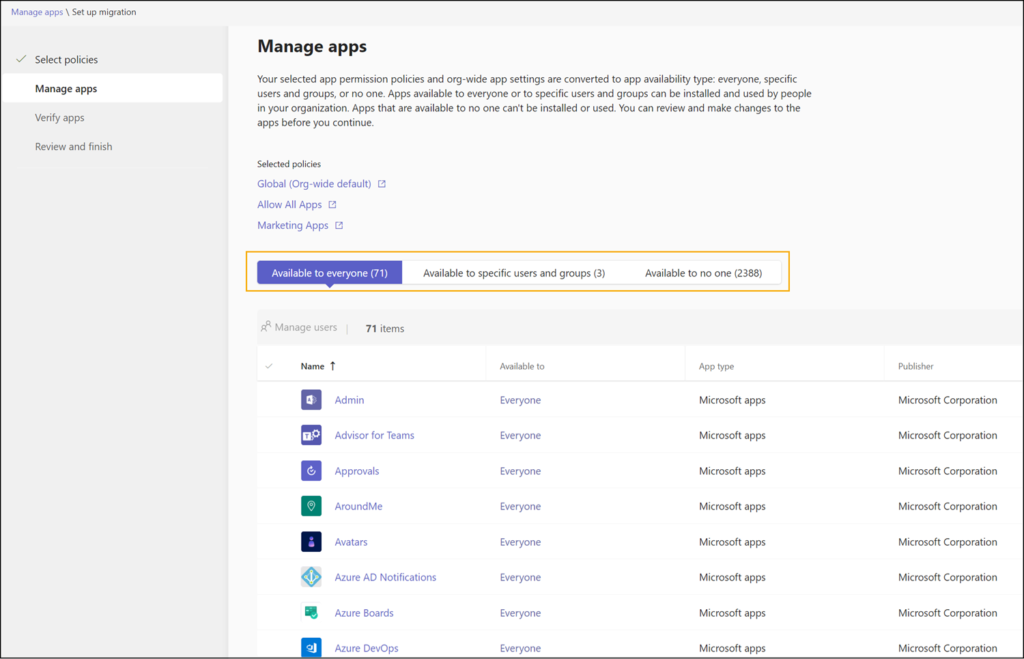
- Die Apps der einzelnen Abschnitte kannst du nun durchgehen und über die Spalte “Available to” verändern. So lässt sich die Verfügbarkeit einer Everyone App auf bestimmte Entra-Gruppen, Benutzerkonten oder niemanden verändern.
Jede App unterstützt mit App Centric Management diese Art von Konfiguration. Mit App Centric Management wird es nach der Migration um ein vielfaches einfacher Teams Apps für unterschiedliche Benutzerkonten freizugeben.
Abhängig zur bestehenden Konfiguration wird Schritt 4 für alle Apps einige Zeit in Anspruch nehmen. Eine Massenaktualisierung wird nicht unterstützt.
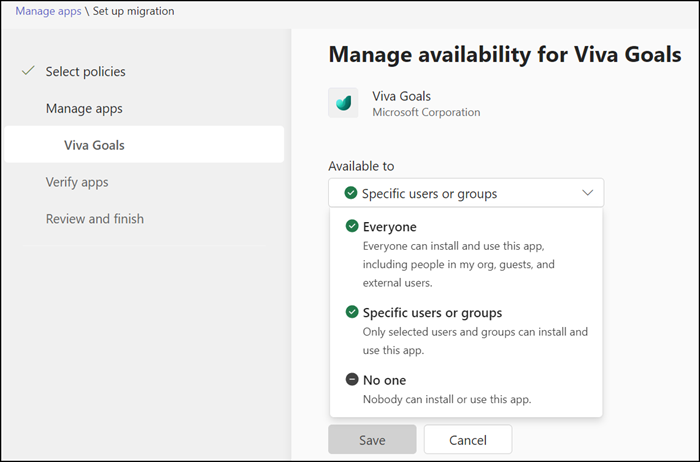
- Ähnliche Situation im Abschnitt für ausgewählte Benutzerkonten und Gruppen verfügbare Teams Apps. Im Unterschied zu Schritt 4 musst du angeben für welche Benutzerkonten oder Entra-Gruppen eine App verfügbar ist.
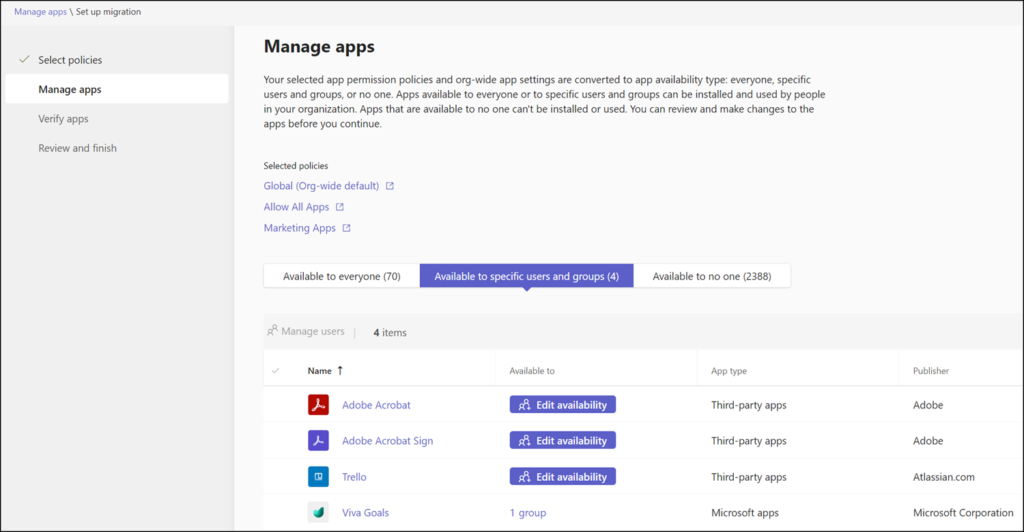
- Der nächste Schritt ist optional. Eine Methode zur Verifizierung welche Benutzerkonten welche Apps nach der Migration nutzen können.
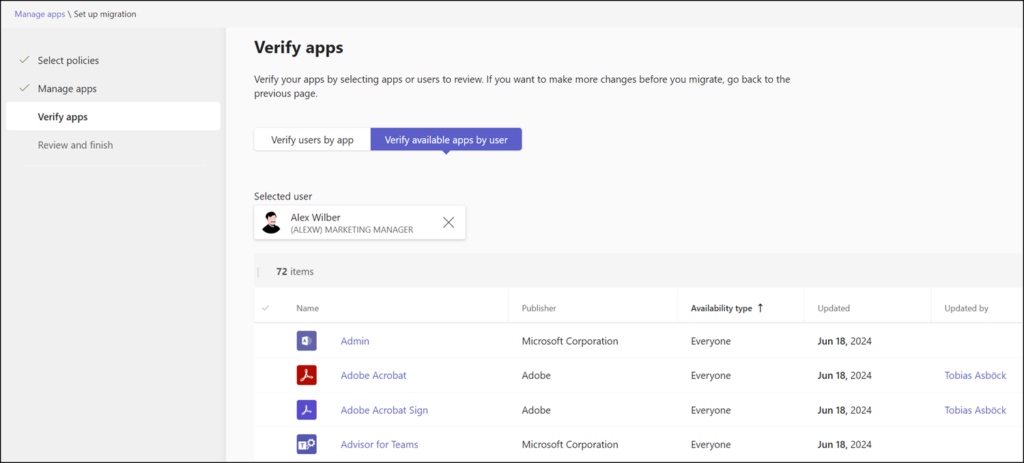
- Der letzte Schritt fasst alle App-Konfigurationen nach der Migration zusammen und inkludiert noch Informationen über die globale Konfiguration. Die globale Konfiguration ändert der Assistent nicht. Es kann nach der Migration verändert werden.
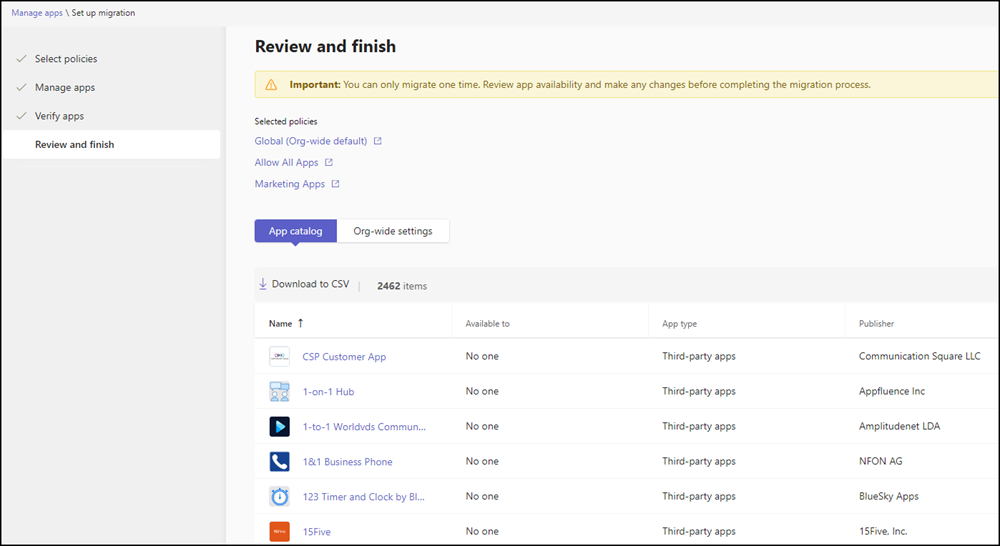
- Abschliessend startest du die Migration. Die Migration kannst du nur einmal starten und es gibt keinen Weg zurück. Die Migration dauert bis zu 24 Stunden. In meinen Fällen dauerte es jeweils weniger als eine Minute. Nach der Migration sind die alten App Permission Policies nicht mehr verfügbar.
- Teams informiert die Migration wurde abgeschlossen und kann auf Wunsch eine kurze Einführung geben. App Permission Policies sind nicht mehr verfügbar.
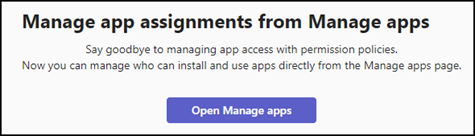
- Jede Teams App inkludiert neu einen Tab “Users and groups”, mit der Möglichkeit die Verfügbarkeit einer App zu verändern. Jede App inkludiert ausserdem oben rechts die Option Blockieren. Eine blockierte App ist generell für niemanden verfügbar, selbst wenn die App für ein Benutzerkonto freigeschalten ist.
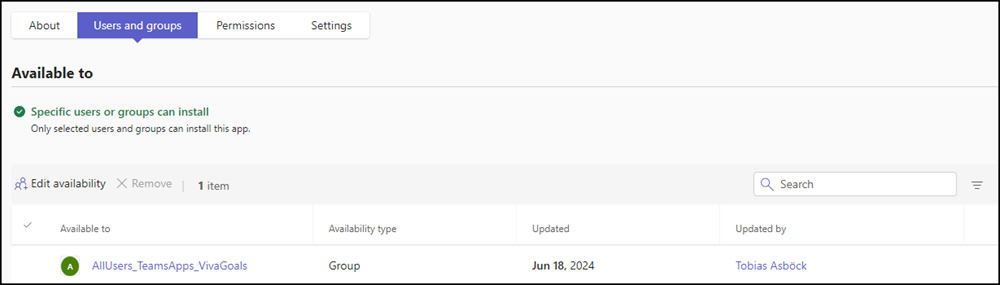
Ausserdem inkludiert neu jedes Benutzerkonto in Teams einen Tab Apps. Der Tab zeigt welche Teams Apps für das Konto verfügbar sind und worüber eine App zugeteilt wird.